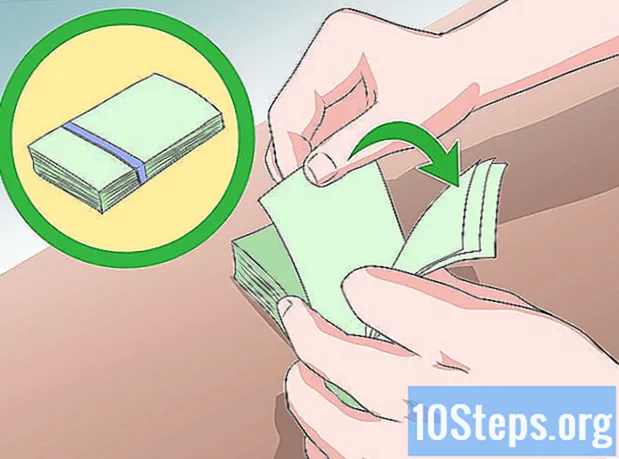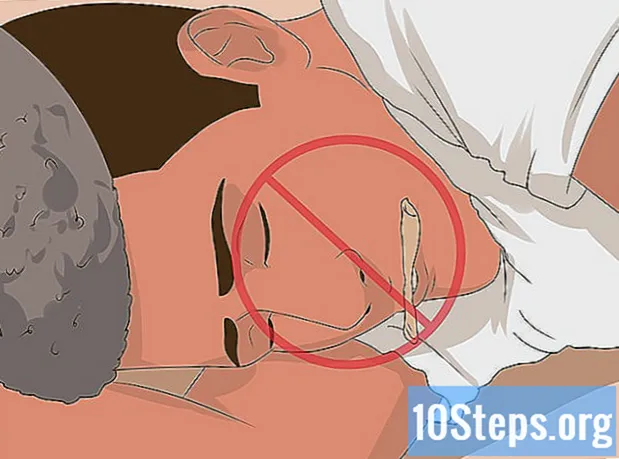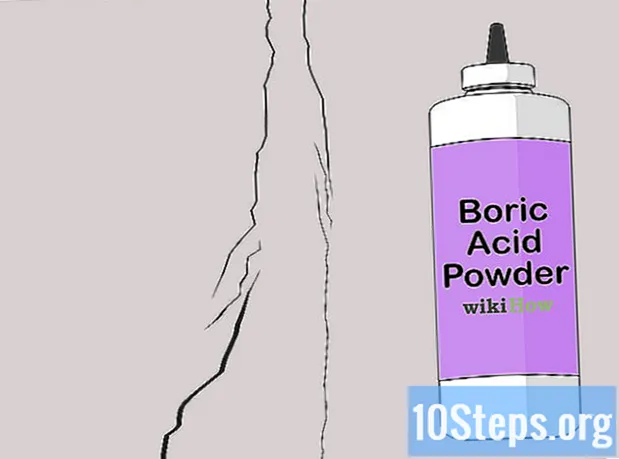Obsah
Hráči, ktorí si chcú užiť hry Xbox One na počítači, môžu konzolu pripojiť k počítaču so systémom Windows 10. Tento operačný systém má predinštalovanú aplikáciu Xbox a umožňuje používateľovi prihlásiť sa a streamovať hry priamo z počítača. Jeden: Predtým je potrebné aktivovať možnosti streamovania a potvrdiť, že konzola aj počítač sú pripojené k rovnakému internetu (ktorý musí byť vysokorýchlostný).
kroky
Časť 1 zo 4: Nastavenie počítača so systémom Windows
Skontrolujte, či má zariadenie najmenej 2 GB pamäte RAM. Je potrebné, aby streaming fungoval optimálne medzi počítačom a konzolou Xbox One.

Kliknite na tlačidlo "Štart" a potom na "Vyhľadať aktualizácie".
Vyberte možnosť inštalácie všetkých dostupných aktualizácií pre systém Windows 10. Týmto spôsobom bude zariadenie mať najnovšie konfigurácie a bude kompatibilné pre použitie s XONE.

Znova kliknite na ponuku „Štart“ a otvorte aplikáciu „Xbox“. V predvolenom nastavení je pevná v ponuke „Štart“ na všetkých počítačoch so systémom Windows 10.
Prihláste sa do svojho profilu Xbox Live pomocou svojho účtu Microsoft. Ak ešte nemáte profil naživo, vyberte možnosť registrácie a vytvorenia účtu. Teraz budete musieť nakonfigurovať streamovanie Xbox One.
Časť 2 zo 4: Nastavenie konzoly Xbox One

Skontrolujte, či je konzola Xbox One pripojená k rovnakej sieti ako počítač. Spoločnosť Microsoft odporúča, aby ste pre najlepší výkon používali káblové pripojenie Ethernet.
Zapnite Xbox One a počkajte na automatickú inštaláciu aktualizácií. Týmto spôsobom môže streamovať do PC najlepším spôsobom.
Stlačte tlačidlo „Menu“ a zadajte „Nastavenia“.
Vyberte možnosť „Predvoľby“ a začiarknite políčko „Povoliť streamovanie na iné zariadenia“. Budete pripravení pripojiť XONE k počítaču.
Časť 3 zo 4: Pripojenie PC a Xbox One
Kliknite na tlačidlo „Pripojiť“ na ľavom bočnom paneli aplikácie Xbox v počítači. Aplikácia začne skenovať vaše internetové pripojenie a hľadá Xbox One.
Vyberte názov konzoly. V predvolenom nastavení majú všetky XONE názov „MeuXboxOne“. Po jeho výbere sa spojenie medzi zariadením a počítačom vytvorí automaticky. Na obrazovke aplikácie Xbox (na počítači) sa objavia nové možnosti.
Pripojte radič Xbox One k počítaču pomocou kábla USB. Ak váš počítač nemá tento typ portu, budete si musieť kúpiť adaptér microUSB na USB.
Kliknite na „Streaming“ a vyberte hru XONE, ktorá sa bude hrať na počítači.
Vyberte možnosť Prehrať z konzoly. Hra sa začne automaticky na XONE a streamuje sa do PC. Tam si môžete na počítači so systémom Windows 10 prehrávať všetky tituly XONE!
Časť 4 zo 4: Odstraňovanie problémov
Čas a dátum počítača musia byť nastavené na automatické prispôsobenie aplikácie (v prípade problémov s prihlásením do aplikácie Xbox). Pri pokusoch o synchronizáciu zariadení môžu niekedy spôsobiť problémy medzi časom a dátumom problémy.
Ručne zadajte adresu IP konzoly Xbox One, ak sa po kliknutí na tlačidlo „Pripojiť“ v aplikácii PC vyskytnú chyby. IP adresu XONE nájdete kliknutím na „Nastavenia“> „Sieť“> „Rozšírené nastavenia“.
Ak pri streamovaní hier do počítača dochádza k veľkému oneskoreniu alebo poklesu pripojenia, pripojte sa k sieti Wi-Fi 5 GHz. Týmto spôsobom bude prenos efektívnejší a nezastaví sa.
Ak je to možné, ponechajte smerovač Wi-Fi v blízkosti konzoly Xbox One. Problémy s pripojením sa môžu zlepšiť (napríklad oneskorenie a spomalenie).
Ak stále nedokážete optimalizovať kapacitu streamovania a káblové pripojenie nie je možné, skontrolujte, či sa oplatí investovať do sieťového adaptéra Powerline alebo do „Multimedia over Coax“ (MoCA). Adaptér powerline vám umožňuje používať elektrické zapojenie domácnosti ako vysokorýchlostnú internetovú sieť, zatiaľ čo adaptéry MoCA to isté, ale s koaxiálnym zapojením domácnosti.
Zmeňte kvalitu streamovania, keď začnete hrať a zažite pomaly a oneskorene. Predvolená konfigurácia systému môže niekedy narúšať plynulé fungovanie streamovania.
- V počítači otvorte aplikáciu Xbox, vyberte položku „Nastavenia“ a zvoľte „Streamovanie hier“.
- Vyberte možnosť „Vysoká“ a vráťte sa do hry, aby ste zistili, či sa kvalita streamovania zlepšila alebo nie. Ak neexistujú žiadne výsledky, zmeňte ich na „Priemerný“ a potom „Nízky“, kým nenájdete možnosť, ktorá by fungovala pre obe zariadenia.